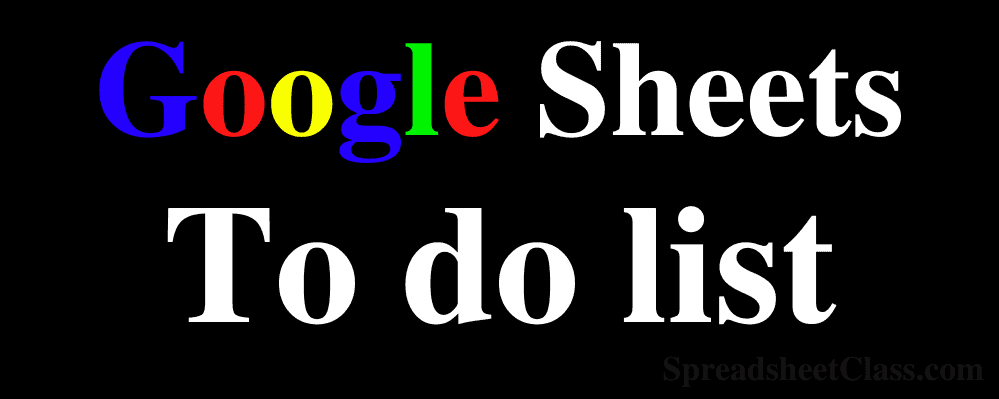
Vous recherchez un moyen de suivre facilement votre liste de tâches / tâches à l’aide d’une liste de contrôle sur une feuille de calcul ? Sur cette page, vous trouverez une variété de modèles de listes de contrôle / de listes de tâches, afin que vous puissiez trouver le modèle exact dont vous avez besoin.
Vous trouverez les instructions sur la façon d’utiliser chaque modèle dans chaque section de modèle ci-dessous.
Cliquez ici pour apprendre comment insérer et utiliser des cases à cocher.
Mise en forme conditionnelle
Chaque modèle comporte une mise en forme conditionnelle qui colorera automatiquement les cellules en fonction de l’état de chaque case à cocher. Dans tous les modèles, la cellule contenant la case à cocher deviendra grise lorsque la case sera cochée. Dans certains modèles, la cellule contenant le nom de la tâche deviendra également grise lorsque la case à cocher à côté sera cochée, et le texte dans la cellule sera barré.
Comment faire une copie du modèle :
Si vous utilisez un ordinateur de bureau, après avoir cliqué sur le lien du modèle, vous verrez un écran avec un bouton bleu dans le coin supérieur droit qui dit « Utiliser le modèle ». Cliquez sur ce bouton (vous devez être connecté à Google).
Ou voici les instructions générales pour faire une copie d’une feuille de calcul Google : Une fois la feuille ouverte, cliquez sur « Fichier », puis cliquez sur « Faire une copie ». Nommez la copie, puis cliquez sur « Faire une copie ».
Cliquez ici si vous recherchez des modèles de suivi de projet / de calendrier de projet.
Modèle de liste de tâches simple (Liste de contrôle simple)
Ce modèle est un modèle de liste de contrôle simple et facile à utiliser que vous pouvez utiliser pour suivre votre liste de tâches. Il suffit de dresser la liste des tâches dans la colonne B, puis de cocher les cases dans la colonne A une fois que vous avez terminé chaque tâche. Vous pouvez également enregistrer la date d’échéance de chaque tâche si nécessaire (colonne C), et la colonne D est réservée à toute note ou information supplémentaire que vous souhaitez enregistrer.
Lorsque la case à cocher d’une certaine ligne / tâche est cochée, toute la ligne deviendra grise, et le nom de la tâche sera barré. Cela facilite grandement la visualisation des tâches terminées et de celles qui ne le sont pas.
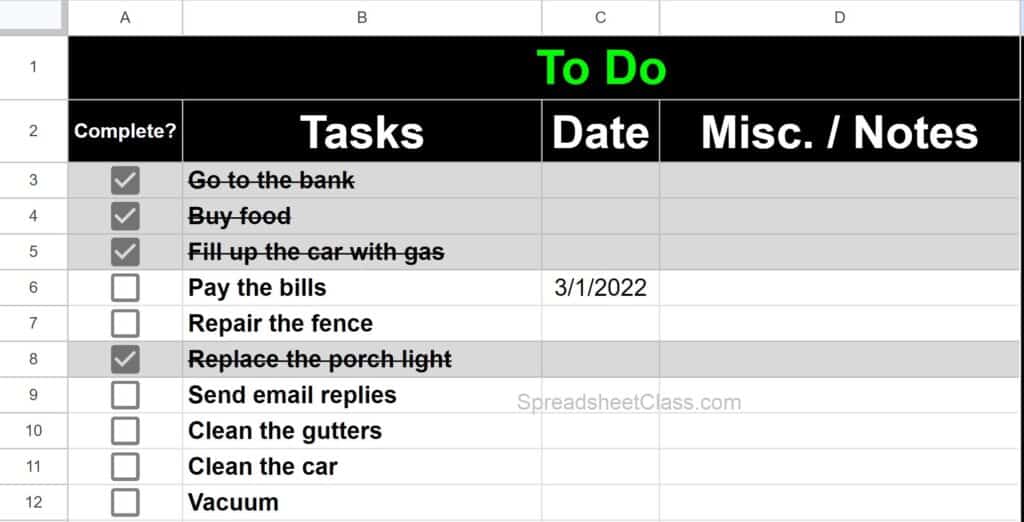
Cliquez ici pour obtenir votre fiche de triche gratuite de Google Sheets.
Modèle de liste de contrôle / de liste de tâches automatique
Ce modèle est similaire aux modèles simples ci-dessus, mais ce modèle génère automatiquement une liste de tâches incomplètes sur le côté droit de la feuille. Il vous suffit d’entrer les noms des tâches dans la colonne B, puis de cocher les cases dans la colonne A lorsque chaque tâche est terminée. Lorsque les cases à cocher sont cochées, la ligne deviendra grise (côté gauche de la feuille) et le nom de la tâche sera barré.
Dans ce modèle, vous pouvez également attribuer un numéro à chaque tâche pour spécifier l' »ordre », où vous pouvez trier par la colonne « Ordre » pour réorganiser vos tâches en fonction du numéro que vous avez spécifié pour chaque tâche.
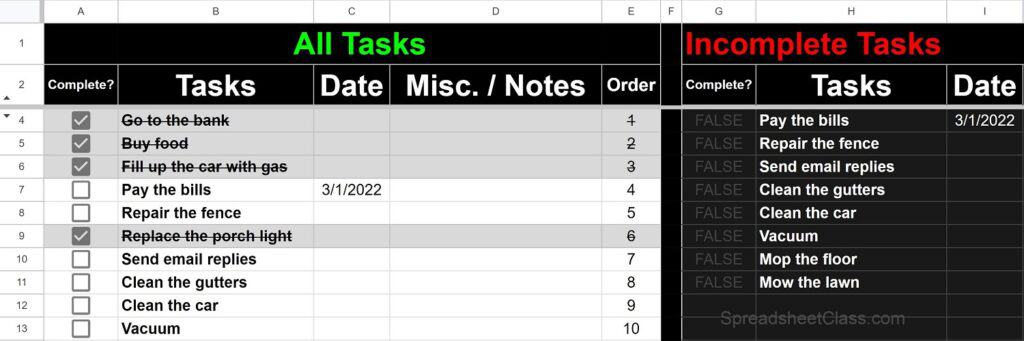
Modèle de liste de contrôle / de liste de tâches multiple
Ce modèle vous permet de suivre jusqu’à 5 listes de contrôle différentes sur une seule feuille. Il suffit d’entrer les noms des tâches, puis de cocher les cases à droite de chaque tâche lorsque la tâche est terminée. Les cellules du nom de la tâche + case à cocher deviendront grises lorsque les cases à cocher seront cochées.
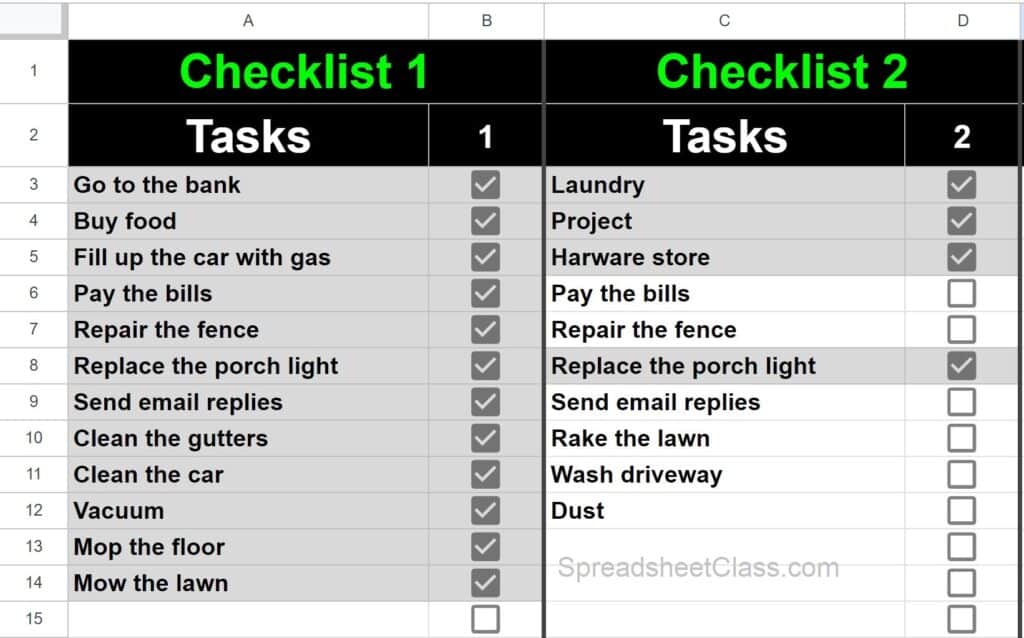
Modèle de liste de tâches
Ce modèle vous permet de suivre des tâches qui sont routinières / répétitives, où vous avez une seule liste de noms de tâches mais plusieurs colonnes de cases à cocher pour chaque tâche.
Par exemple, si vous répétez la même liste de tâches chaque jour de la semaine, cela vous permet de suivre les tâches complètes / incomplètes pour chaque jour de la semaine. Les cellules contenant les cases à cocher deviendront grises lorsque les cases à cocher seront cochées.
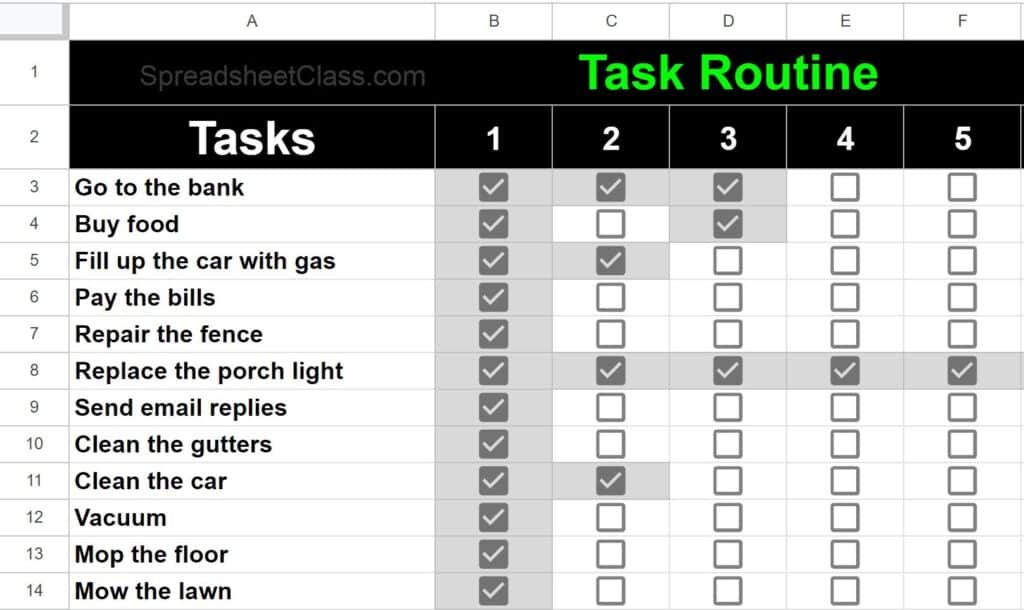
À propos des cases à cocher et comment les remplacer si vous les supprimez
Lorsqu’une case à cocher est cochée, vous remarquerez que la valeur dans la cellule est « TRUE » (vous pouvez le voir dans la barre de formule lorsque vous sélectionnez une cellule avec une case à cocher). Lorsqu’une case à cocher n’est pas cochée, la valeur de la cellule est « FALSE ».
Si vous supprimez accidentellement une case à cocher, ne vous inquiétez pas, vous pouvez simplement copier et coller une case à cocher d’une autre cellule, ou vous pouvez cliquer sur « Insérer » dans la barre d’outils supérieure, puis cliquer sur « Case à cocher ».
Modèle de liste de tâches Google Sheets à partir de la galerie de modèles
Google Sheets propose également un modèle de liste de tâches / de liste de contrôle directement depuis leur « Galerie de modèles ». Suivez les instructions ci-dessous pour accéder au modèle de liste de tâches fourni par Google Sheets.
Lorsque vous êtes dans une feuille de calcul ouverte, cliquez sur « Fichier » dans la barre d’outils supérieure. Cliquez sur « Nouveau », puis sur « À partir de la galerie de modèles ».
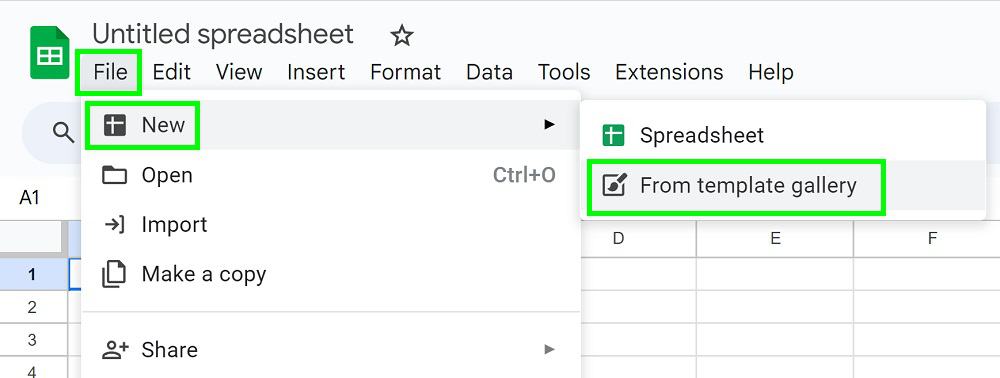
Cliquez sur le modèle de « Liste de tâches » comme indiqué sur l’image ci-dessous.
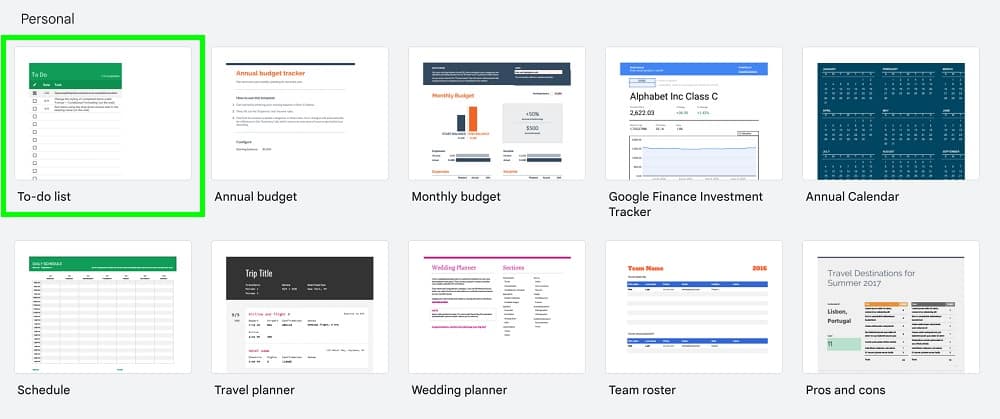
Voici un exemple du modèle de liste de tâches de la galerie de modèles de Google Sheets.
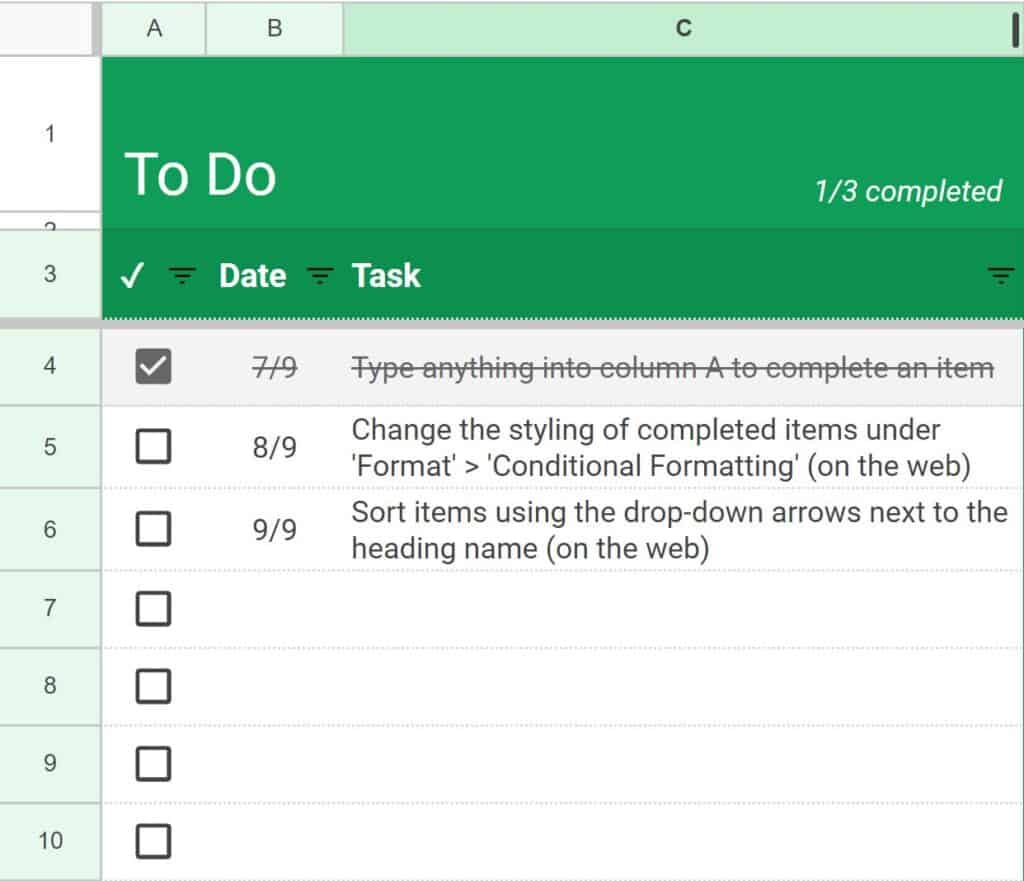
Maintenant, vous avez accès au type de modèle de liste de tâches / de liste de contrôle qui correspond le mieux à vos besoins !
Cliquez ici pour obtenir votre fiche de triche gratuite de Google Sheets.
Cet article a été initialement créé par Corey Bustos / SpreadsheetClass.com


